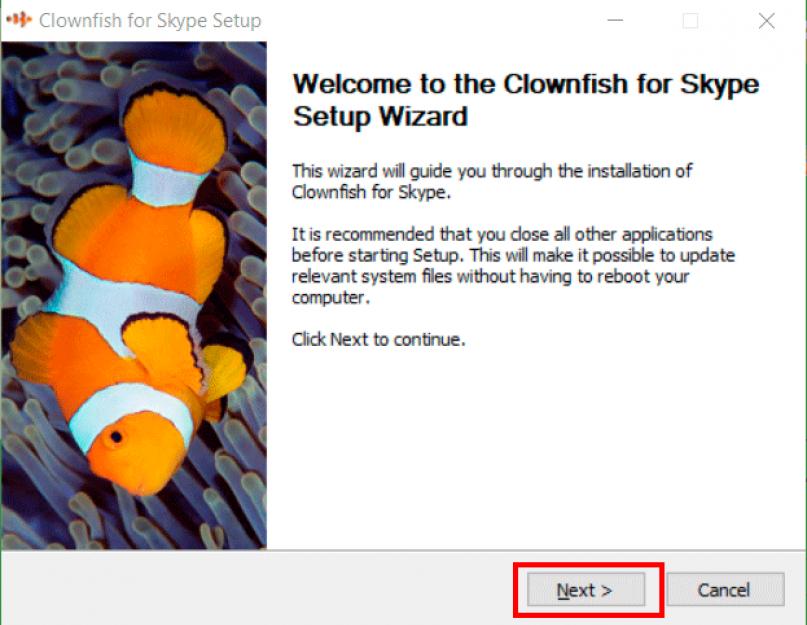Clownfish - многофункциональная утилита для Скайпа, одной из главных возможностей которых является перевод сообщений. Но многим пользователям она полюбилась за функцию изменения голоса. Теперь давайте поподробнее разберемся, как скачать Clownfish для Скайпа и настроить его.
Возможности программы
Что может программа:
- Менять ваш голос;
- Записывать конференции;
- Включать чат-бота;
- Переводить тексты;
- Озвучивать тексты;
- Отсылать заранее заготовленные сообщения;
- Использовать смайлики и многое другое.
Установка программы
Скачать клоун фиш для Скайпа можно по ссылке . Откройте ее и нажмите на кнопку Download now, затем дождитесь полной загрузки.
Перед началом установки нужно полностью закрыть Скайп из трея или диспетчера задач. Теперь откройте дистрибутив и следуйте инструкции.

Достаточно просто жать Next, не изменяя никакие параметры.

Если Skype не был выключен, то установка прервется с соответствующей ошибкой.

Когда процесс завершен, просто откройте утилиту с ярлыка на рабочем столе. Затем запустите Скайп
. Появится сообщение о попытке Clownfish внедрится в его работу, разрешите это действие. На этом установку можно считать завершенной.
Затем запустите Скайп
. Появится сообщение о попытке Clownfish внедрится в его работу, разрешите это действие. На этом установку можно считать завершенной.
Настройка
Все изменения настроек выполняются через иконку в трее. Выглядит она как полосатая рыба, жмете по ней правой клавишей мышки и изменяете нужные параметры. Изначально Clownfish работает на английском языке, сменить локализацию можно через пункт Preferences – Interface Language. Просто выберите русский из списка. Его можно не искать, а дважды с небольшой задержкой нажать на кнопку R на клавиатуре, а затем Enter. Тогда язык сменится.
Изначально в Clownfish включен перевод текстовых сообщений на язык системы. Его можно отключить по пункту «Выключить перевод».
В меню присутствует пункт «Изменение голоса». Во вкладке Voices можно задать необходимый эффект. Например, Robotic voice превратит звук из микрофона в голос робота и так далее. Не бойтесь менять настройки, в любой момент можно отменить их действие.
С использованием более продвинутых возможностей программы, таких как чат-бот, озвучивание текстовых сообщений и прочего, можно ознакомиться на официальном сайте. Работу Clownfish можно в любой момент отключить, даже не закрывая. Для этого достаточно дважды щелкнуть левой клавишей мыши по иконке в трее.
С каждым днем все больше людей в мире общается с помощью различных социальных сетей. И до недавнего времени языковой барьер был весьма неприступным, он мешал общению и взаимопониманию. Но технологии не стоят на месте, и благодаря приложению Clownfish для Скайпа перевод всех сообщений стал возможным прямо в процессе общения. Чтобы узнать подробную информацию об утилите, внимательно прочитайте материалы статьи.
Что такое Clownfish, какие основные возможности есть для Скайпа
Clownfish – это утилита, предназначена для изменения голоса в Скайпе и переводчик сообщений с разных языков мира. Благодаря программе языковой барьер теперь не преграда для общения.
Чтобы пользоваться софтом, для начала его нужно скачать и установить. Лучше всего скачать установочный файл с официального сайта приложения. Программа доступна изначально только на английской языке. Даже если Вы прочитаете, что с какого-то сайта можно скачать ее на русском языке, не верьте, потому что все равно установочный файл один и тот же.

Основные возможности приложения:
- сохраняет текст проведенной беседы в отдельный файл;
- воспроизведение любой мелодии или композиции во время голосового звонка;
- озвучка текста, который был написан пользователем в мессенджере;
- перевод текста входящих и исходящих сообщений в автоматическом режиме на выбранный им язык;
- присутствуют готовые шаблоны поздравительных и развлекательных текстов;
- возможность использовать бот для ответа на входящее сообщение;
- изменение голоса во время звонка, например, на детский или женский;
- все набираемые сообщения проверяются на наличие орфографических ошибок;
- защита переписки от взлома;
- возможность отправлять смс нескольким друзьям одновременно;
- возможность внести коррективы в сервис перевода текста.
Как видите, с помощью Clownfish у пользователя появится много возможностей, которые сделают общение с друзьями намного проще.
Как установить и использовать программу Клоун Фиш
Для начала нужно скачать установочный файл с официального сайта: http://clownfishforskype.ru. Вам будет доступна портативная версия софта или же установщика. Можно выбирать любой предоставленный вариант. Размер утилиты маленький, так что скачивание не займет много времени. После скачивания откройте установочный файл, и нажмите на него два раза, таким образом произойдет установка. Трудностей не возникнет, просто выберите директорию размещения будущего приложения.

После этого запустите мессенджер, воспользуясь учетной записью Скайп или Microsoft. Затем дважды кликните по значку Clownfish. Одновременно с этим в Скайпе появится окно с информационным сообщением о том, что посторонняя программа хочет получить к нему доступ. Дайте разрешение на доступ, для этого стоит нажать на кнопку “Дать доступ”. После проведенных манипуляций программа-помощник будет установлена, и можно начинать ее использовать. Пользователю останется лишь установить язык интерфейса.
Кликните правой кнопкой мышки на значку помощника, и выберите вкладку «Preferences». Появиться всплывающий список, в нем стоит выбрать вкладку «Interface Language». Сделайте выбор языка, с которым будет удобно работать во время использования утилиты. Вот и все, первоначальная настройка завершена, можно приступать к использованию мессенджера с новыми дополнениями.
Какие проблемы могут возникнуть во время использования
Во время работы любой программы иногда могут возникать различные сбои. Это может быть связано с системными ошибками, проблемой с установочным файлом, вирусом, или какой-нибудь другой проблемой. Не стоит сразу паниковать, нужно просто найти нужное решение, и устранить проблему.
Распространенные проблемы при использовании Clownfish:
- система перевода текста может допускать разнообразные ошибки;
- утилита разработана только для мессенджера Скайп, и в других подобных программах она работать не будет ни при каких условиях;
- в связи с тем, что отсутствует функция автоматического обновления, при ручной настройке могут возникнуть некоторые проблемы. Чтобы их избежать, нужно просто быть внимательным;
- в связи с тем, что по умолчанию в софте установлен английский язык, при установке могут возникнуть проблемы, если вы не знаете языка. Не расстраивайтесь, просто воспользуйтесь переводчиком, чтобы понять на какие вкладки нужно нажимать, чтобы инсталлировать приложение.
Как видите, ничего сложного нет, нужно просто строго следовать всем предоставленным инструкциям.
— Использование программы Clownfish
ClownFish - интересная программа, реализованная специально для Skype. Программа имеет массу возможностей, но если выделить наиболее выдающиеся - это автоматический перевод входящих и исходящих сообщений на указанный язык, а также возможность изменения своего голоса во время разговора с собеседником. Ниже пойдет речь о том, как пользоваться этой программой.
Установка ClownFish
Прежде всего, ClownFish необходимо установить на компьютер и связать со Skype. Для этого по ссылке, а затем произведите ее установку на компьютер.
После окончания установки на рабочем столе появится ярлык программы с изображением рыбки, который необходимо запустить.

Запустив программу, иконка рыбки появится в списке активных программ в трее. Щелкните по этой иконке правой кнопкой мыши, чтобы отобразить контекстное меню, а затем перейдите к пункту «Preferences» - «Interface Language» - «Russian (Русский)» . Таким простым способом мы поменяли язык интерфейса на русский.

Откройте саму программу Skype. В ней появится небольшой баннер, в котором сообщается, что ClownFish хочет получить доступ к Skype. Чтобы предоставить его, нажмите кнопку «Дать доступ» .

Использование ClownFish
Щелкните снова ПКМ по иконке в трее ClownFish, чтобы отобразить меню программы. Теперь ее интерфейс будет переведен на русский язык. В самом верхнем блоке идут функции, связанные с переводчиком.
В графе «Выбрать переводчик» вы сможете выбрать систему, с помощью которой будет осуществляться перевод. По умолчанию в программе установлен Google. Перейдя по пункту «Перевод входящих сообщений» , вы сможете указать язык, на который будут переводиться все поступающие сообщения. Система будет определять исходный язык самостоятельно.

Переходя далее, следует остановиться на параметре «Изменение голоса» . Пожалуй, самая интересная функция ClownFish, из-за которой большинство пользователей и устанавливают эту программу. Перейдя к пункту «Изменение голоса» - «Voices» , вам будет доступно несколько оригинальных голосов на выбор, которые будет слышать собеседник вместо вашего. Пункт «Фоновый звук» позволяет добавить музыку из коллекции на компьютере, которая будет тихо проигрываться в фоне.

Раздел «Шаблоны сообщений Fan&Art» содержит картинки, составленные из смайликов и символов. Выберите подходящую картинку, укажите получателя, и сообщение тут же будет ему доставлено.


Запись голосовых вызовов - еще одна уникальная возможность Clownfish, которая позволяет сохранять разговоры по Skype в указанную папку на компьютере. Чтобы воспользоваться этой функцией, щелкните правой кнопкой мыши по иконке Clownfish в трее и выберите пункт «Запись голосовых вызовов» .
Языковой барьер разделяет людей по всему миру. При деловых переговорах и личной переписке между жителями различных языковых групп может понадобиться надежный переводчик. Но не всегда такая возможность действительно существует. Особенно досадно, когда непонимание вызывает определенные недоразумения, которые можно было бы легко решить, имея в наличии человека, который бы в превосходстве владел нужным языком. Что делать? Установить программу clownfish. Как работает такое ПО? Что требуется, чтобы запустить программу и как настроить clownfish для скайпа? Давайте разбираться.
Как работает clownfish?
В программном обеспечении этой программы установлена база шести мощнейших переводчиков. Поэтому получая текстовое сообщение, clownfish автоматически подбирает подходящий перевод текста. В результате вы получаете уже переведенное сообщение. Перевод осуществляетсяи при отсылке текста другому абоненту. На практике это выглядит следующим образом: вы пишите, к примеру, на русском, а пользователь в Англии получает соответственно сообщение на родном ему языке, отвечает, а вы в свою очередь получаете опять же переведенный текст.
Как установить и настроить Сlownfish
Программа устанавливается на любую операционную систему, начиная от Windows XP до 8. Как пользоваться clownfish для скайпа? Для начала необходимо установить и запустить программу. Чтобы она начала работать выполняем следующие рекомендации:

- Распаковываем установочный файл.
- Открывается окно установки.
- Выбираем функцию запуск с правами администратора.
- Дожидаемся окончания установки.
- Открываем программу и включаем Skype.
Важно! Перед началом распаковки файлов необходимо закрыть Skype. Причем важно не свернуть, а именно закрыть эту программу. Чтобы сделать это наверняка . Установка с открытым Skype не будет успешной.
Если после установки у вас не работает clownfish в скайпе, проблема может быть в том, что в ней не установлены разрешения на использование сторонними программами ресурсов Skype. Как это сделать?
Как открыть возможность для использования ресурсов Skype сторонними программами
Чтобы clownfish мог полноценно работать со Skype, необходимо ему открыть доступ. Для этого выполняем следующие шаги:
- Открываем Skype.
- Выбираем настройки в графе инструменты.
- Жмем на расширенные настройки.
- Внизу находим клавишу контроль доступа других программ к Skype, жмем на нее.
- Ищем в появившемся списке clownfish и жмем изменить.
- В открывшемся окне ставим галочку против надписи «разрешить этой программе пользоваться Skype.
- Подтверждаем свое действие, нажав ОК.
После выполнения этих манипуляций все должно заработать.
Интересно! Устанавливают программу clownfish не только те, кто переписывается с иностранцами. В самом ПО есть удобная функция автоматического исправления ошибок текста. Это позволяет в несколько раз увеличить грамотность написания текстовых сообщений, что достаточно удобно и уменьшает количество опечаток.
Clownfish для Skype это оптимальное решение, если вам необходимо поддерживать отношения с абонентом плохо понимающим ваш родной язык. Установив эту программу и устранив некоторые причины, не дающие ей работать в нормальном режиме, можно получить качественный перевод текста без привлечения профессиональных переводчиков.
Если вы бизнесмен или же просто имеете друзей заграницей, вы можете воспользоваться программным обеспечением для проведения видеоконференций и просто дружеского общения. Если вы плохо знаете язык, то этот барьер может вызвать проблемы, в частности, если у вас нет знакомого переводчика. Таким программным обеспечением станет популярная надстройка для клиента Скайп под названием Clownfish. При использовании Clownfish переводчика во время видеоконференцсвязи в Skype, у вас появится возможность отправлять сообщения клиентам на своем родном языке, и Clownfish будет переводить ваши сообщения на язык собеседника. В статье мы расскажем вам, как установить и пользоваться данной утилитой.
Шаг 1 – Инструкция по установке:
- Скачайте установочный пакет программы.
- Закройте клиент Скайп (необязательно, но желательно).
- Запустите установочный пакет от имени администратора.
- Следуйте подсказкам установщика.
Шаг 2 – Запуск утилиты
Дважды щелкните значок на рабочем столе, который был создан во время установки. Появится диалоговое окно с запросом разрешения на использование Skype; нажмите кнопку «Разрешить доступ». После этого логотип Clownfish появляется в системном трее.

При случайном нажатии кнопки «Запретить доступ», можно вручную разрешить доступ к Skype. Для этого откройте клиент Скайп, перейдите в меню «Инструменты» и откройте «Настройки». После этого перейдите в раздел «Дополнительно».

Найдите пункт «Контроль доступа других программ» и отредактируйте запись Clownfish.

Шаг 3 – Конфигурирование программы
- Запустите Clownfish с рабочего стола или из меню «Пуск».
- При запуске программы в системном трее возле часов Winodws вы увидите логотип Clownfish.

При нажатии на него правой кнопкой мыши появится главное меню.

Главное меню выглядит следующим образом:
- Отключить / Включить перевод - включает перевод / выкл. Это также можно сделать двойным щелчком по иконке трее.
- Скрыть исходные сообщения – включает или отключает отправку исходного сообщения.
- Установить Переводчик опция позволяет вам выбрать, через какой сервис будет осуществляться перевод.
- Проверка орфографии – благодаря этому параметру вы можете править на ошибки орфографии все ваши исходящие сообщения прямо во время их написания.
- Преобразование текста в речь – включения автоматического машинного диктора, преобразовывающего текст в речь для входящих сообщений.
- Перевести входящие сообщения – параметр включает перевод все получаемых вами сообщений.
- Настройки – настройки программы.
- Пользовательский фильтр перевода - возможность установить предпочитаемый язык для каждого человека в ваших контактах Skype.
- Привет – вы можете отправить предопределенные приветствие своим друзьям.
- Fun & Art Message – отправка готовых художественных рисунков.
- Voice Recorder Call – записывает все ваши голосовые разговоры.
- Voice Changer – возможость изменить свой голос, используя различные звуковые эффекты. Список всех эффектов: Echo, Echo (множественный), хор, роботизированный голос, Pitch (мужчина), Pitch (женщина).
- Проверить наличие обновлений – просто проверяет наличие обновлений.
- Выход - закрыть приложение.
Щелкните правой кнопкой мыши на иконке Clownfish в системном трее, а затем выберите из контекстного меню «Включить перевод». Выберите «Настройки Skype», а затем языковую пару (ваш язык – язык собеседника).

Примечание: как и любая другая программа, Clownfish выполняет автоматический машинный перевод, в связи с чем, качество перевода не всегда может быть приемлемым. Для повышения качества перевода, старайтесь избегать сленгов и разговорной речи, пишите литературным языком, четко структурируя предложения.